PartDesign SubtractiveHelix/it
|
|
| Posizione nel menu |
|---|
| Part Design → Crea una funzione sottrattiva → Elica sottrattiva |
| Ambiente |
| PartDesign |
| Avvio veloce |
| Nessuno |
| Introdotto nella versione |
| 0.19 |
| Vedere anche |
| Elica additiva |
Descrizione
Lo strumento Elica sottrattiva modifica un solido spostando uno schizzo selezionato o un oggetto 2D lungo un percorso elicoidale asportando il materiale.
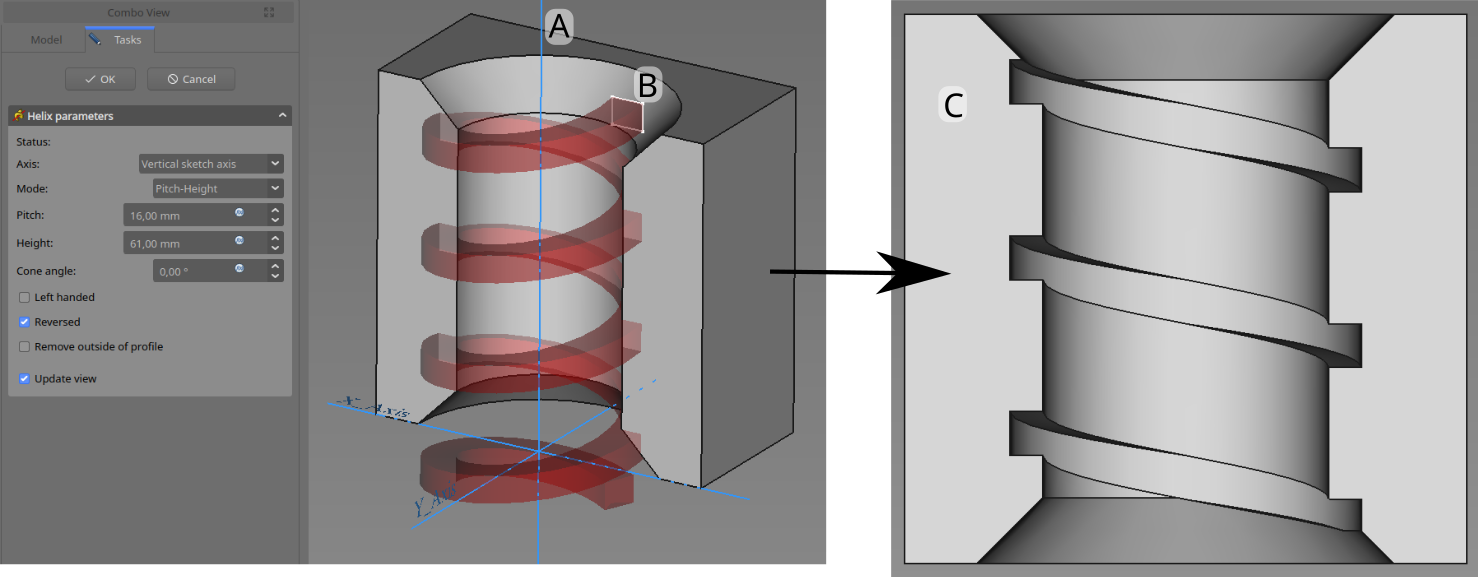
Il profilo (B), viene trascinato attorno all'asse (A) in modo da realizzare la scanalatura elicoidale (C) nel pezzo preesistente
Utilizzo
- Selezionare lo schizzo da trascinare nell'elica. In alternativa è possibile utilizzare una faccia del solido esistente.
- Esistono diversi modi per richiamare lo strumento:
- Premere il pulsante
Elica sottrattiva.
- Selezionare l'opzione Part Design → Crea una funzione sottrattiva →
Elica sottrattiva dal menu.
- Premere il pulsante
- Impostare i parametri dell'elica (vedere la sezione successiva).
- Verificare l'elica nella finestra della vista, per garantire che i parametri non risultino in un'elica autointersecante.
- Cliccare su OK.
Opzioni
Quando si crea un'Elica sottrattiva, la finestra di dialogo Parametri dell'elica offre diversi parametri che specificano come deve essere fatto scorrere lo schizzo.
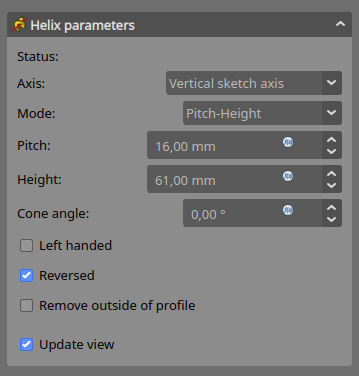
Asse
Questa opzione specifica l'asse attorno al quale lo schizzo deve essere spostato.
- Asse normale allo schizzo: seleziona la normale dello schizzo che attraversa l'origine dello schizzo come asse. disponibile dalla versione 0.20
- Asse verticale dello schizzo: seleziona l'asse verticale dello schizzo.
- Asse orizzontale dello schizzo: seleziona l'asse orizzontale dello schizzo.
- Linea di costruzione: seleziona una linea di costruzione contenuta nello schizzo utilizzato dall'Elica. L'elenco a discesa conterrà una voce per ciascuna linea di costruzione. La prima linea di costruzione creata nello schizzo verrà etichettata Linea di costruzione 1.
- Asse (X/Y/Z) di Base: seleziona l'asse X, Y o Z dell'Origine del Corpo;
- Seleziona riferimento...: consente la selezione nella vista 3D di un bordo sul Corpo, o di una linea di riferimento.
Modalità
Questo indica quali parametri verranno utilizzati per definire l'elica. Le scelte sono:
- Passo-Altezza-Angolo: definisce tramite il passo e l'altezza complessiva
- Passo-Numero giri-Angolo: definisce tramite il passo e il numero di giri
- Altezza-Numero giri-Angolo: definisce tramite l'altezza totale e il numero di giri
- Altezza-Numero giri-Crescita disponibile dalla versione 0.20: definizione tramite l'altezza totale, il numero di giri e la crescita del raggio dell'elica. Quindi un'altezza pari a zero porta ad un percorso a forma di spirale. Un'altezza e una crescita pari a zero creano una figura a forma di cerchio.
Passo
La distanza tra le spire dell'elica.
Altezza
La lunghezza dell'elica (centro-centro).
Numero giri
Il numero di giri dell'elica. Definiti come Altezza/Passo
Angolo cono
Angolo del cono che forma un avvolgimento attorno all'elica. Intervallo consentito: [-89°, +89°].
Sinistrorsa
Se selezionato, la direzione di rotazione dell'elica viene invertita da quella predefinita in senso orario a quella antioraria.
Invertita
Se selezionato, la direzione dell'asse dell'elica viene invertita rispetto a quella predefinita.
Rimuovi fuori dal profilo
Se selezionata, il risultato sarà l'intersezione del profilo spazzato e del corpo preesistente.
Aggiorna la vista
Se selezionato, l'elica verrà mostrata nella vista e aggiornata automaticamente ad ogni modifica dei parametri.
Preferenze
- Un'elica sottrattiva che non interseca il corpo sarà visibile nell'anteprima se Strumenti → Modifica parametri... → BaseApp → Preferences → Mod → PartDesign → SubtractiveHelixPreview è impostata su
true. L'impostazione predefinita per questa preferenza ètrue. disponibile dalla versione 0.20
Proprietà
- DatiPitch: La distanza assiale tra due spire.
- DatiHeight: La lunghezza totale dell'elica (esclusa l'estensione del profilo)
- DatiTurns: Il numero di giri (non è necessario che sia un numero intero)
- DatiLeft Handed: Vedere Sinistrorsa.
- DatiReversed: Vedere Invertita.
- DatiAngle: L'inclinazione con cui il raggio dell'elica aumenta lungo l'asse. Intervallo consentito: [-89°, +89°].
- DatiReference axis: L'asse dell'elica
- DatiMode: La modalità di input dell'elica (altezza e passo, spire e passo, altezza e giri)
- DatiOutside: Se vero, il risultato sarà l'intersezione del profilo spazzato e del corpo preesistente.
- DatiHas Been Edited: Se falso, lo strumento proporrà un valore iniziale per il passo in base al riquadro di delimitazione del profilo, in modo da evitare l'autointersezione.
- DatiRefine: vero o falso. Se impostato su true, pulisce il solido dai bordi residui lasciati dalle lavorazioni. Per ulteriori dettagli, vedere Affina forma.
- DatiProfile: Uno schizzo contenente un contorno chiuso o una faccia.
- DatiMidplane: Non usato.
- DatiUp to face: Non usato.
- DatiAllow multiple face: Non usato.
Note
- versione 0.21 e precedenti: Un
ShapeBinder non può essere utilizzato per il profilo.
- versione 0.21 e precedenti: Quando si utilizza un
SubShapeBinder per il profilo, la selezione del collegamento nella Vista ad albero fallirà, invece si deve selezionare la faccia del collegamento nella vista 3D.
- Structure tools: Part, Group
- Helper tools: Create body, Create sketch, Attach sketch, Edit sketch, Validate sketch, Check geometry, Create a shape binder, Create a sub-object(s) shape binder, Create a clone, Create a datum plane, Create a datum line, Create a datum point, Create a local coordinate system
- Modeling tools:
- Additive tools: Pad, Revolution, Additive loft, Additive pipe, Additive helix, Additive box, Additive cylinder, Additive sphere, Additive cone, Additive ellipsoid, Additive torus, Additive prism, Additive wedge
- Subtractive tools: Pocket, Hole, Groove, Subtractive loft, Subtractive pipe, Subtractive helix, Subtractive box, Subtractive cylinder, Subtractive sphere, Subtractive cone, Subtractive ellipsoid, Subtractive torus, Subtractive prism, Subtractive wedge
- Boolean: Boolean operation
- Dress-up tools: Fillet, Chamfer, Draft, Thickness
- Transformation tools: Mirrored, Linear Pattern, Polar Pattern, Create MultiTransform, Scaled
- Extras: Sprocket, Involute gear, Shaft design wizard
- Context menu: Set tip, Move object to other body, Move object after other object, Appearance, Color per face
- Preferences: Preferences, Fine tuning
- Getting started
- Installation: Download, Windows, Linux, Mac, Additional components, Docker, AppImage, Ubuntu Snap
- Basics: About FreeCAD, Interface, Mouse navigation, Selection methods, Object name, Preferences, Workbenches, Document structure, Properties, Help FreeCAD, Donate
- Help: Tutorials, Video tutorials
- Workbenches: Std Base, Assembly, BIM, CAM, Draft, FEM, Inspection, Material, Mesh, OpenSCAD, Part, PartDesign, Points, Reverse Engineering, Robot, Sketcher, Spreadsheet, Surface, TechDraw, Test Framework
- Hubs: User hub, Power users hub, Developer hub